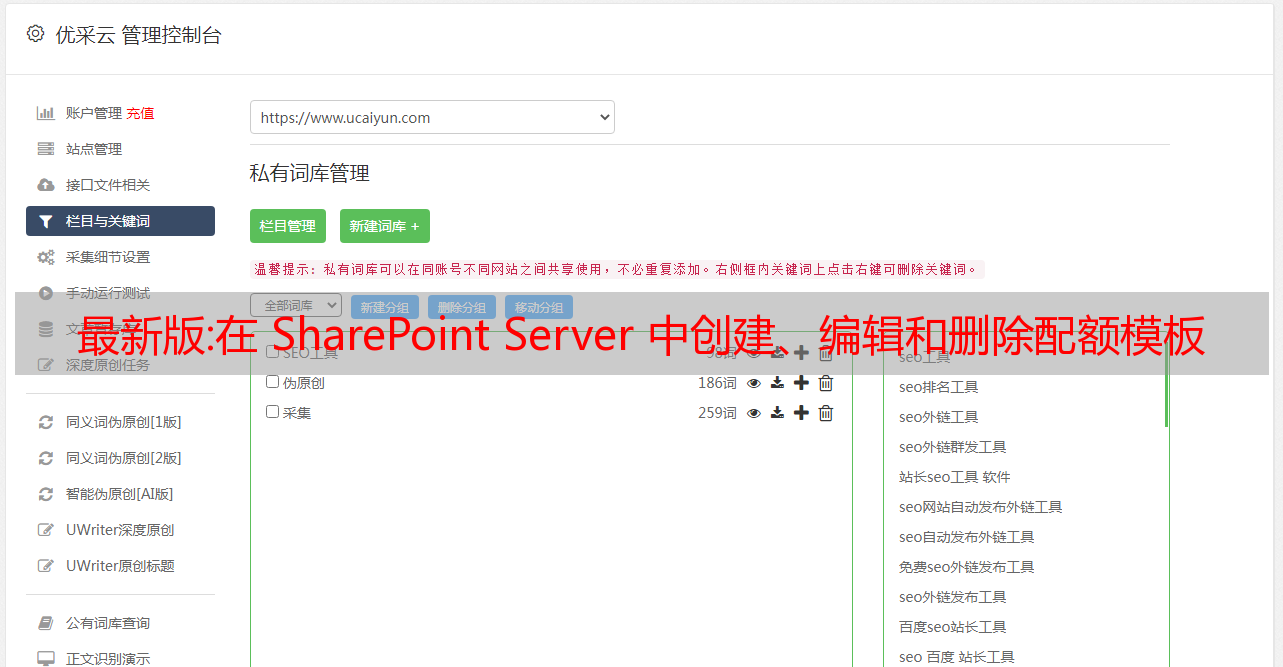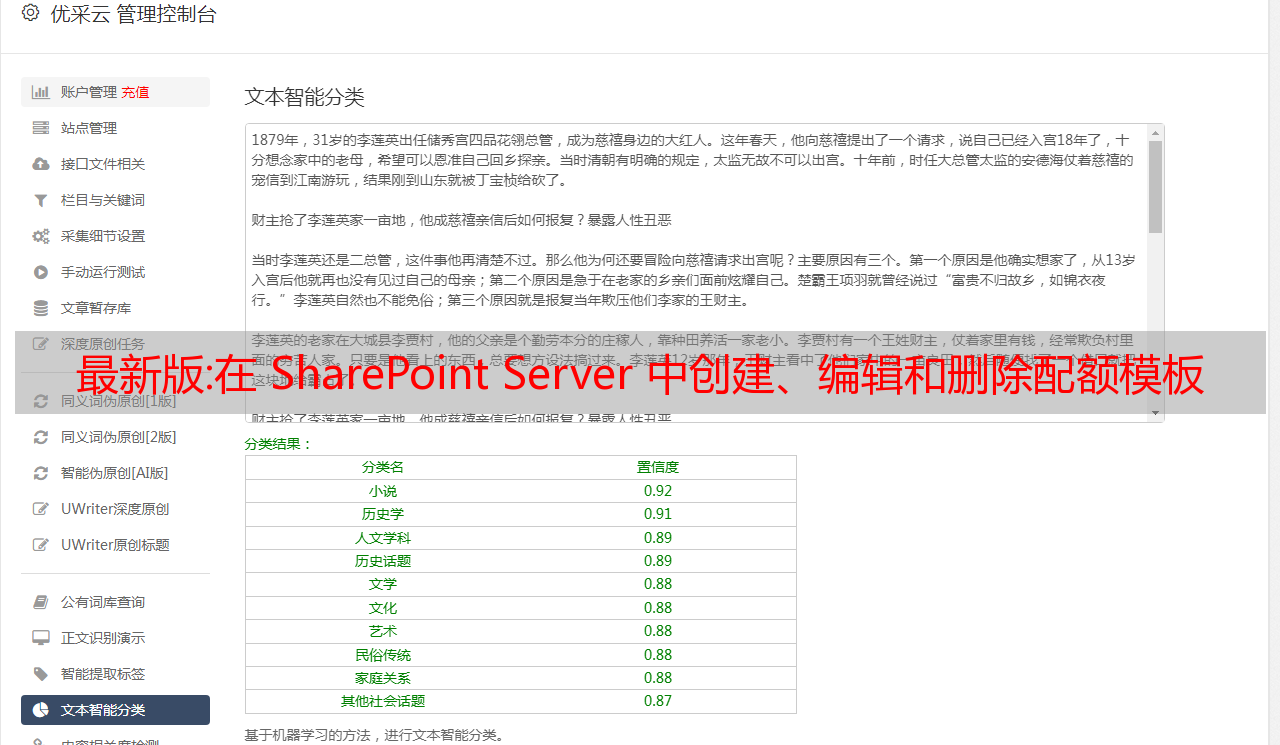最新版:在 SharePoint Server 中创建、编辑和删除配额模板
优采云 发布时间: 2022-09-22 11:11最新版:在 SharePoint Server 中创建、编辑和删除配额模板
Microsoft 365 中的 SharePoint
配额可用于控制 网站set 可以容纳的数据量,以及 网站set 可以使用的资源量。要了解有关计划配额的更多信息,请参阅 。
评论
将配额模板应用于 网站 集时,存储上限将应用于整个 网站 集。也就是说,存储上限适用于 网站 集中主 网站 和所有子 网站 的内容大小之和。如果启用版本控制,网站 中的版本和回收站中的内容将计入存储限制。您还可以指定第二阶段回收站的存储上限百分比。
开始前
在执行此过程之前,请确认以下内容:
创建配额模板
您可能需要创建配额模板以应用于与 网站 集合中的大多数其他 网站 具有不同存储和性能要求的 网站。
创建配额模板的步骤
验证您是否具有以下管理凭据:
在管理中心主页上,单击应用程序管理。在应用程序管理页面的 网站Sets 部分中,单击指定配额模板。
在配额模板页面的模板名称部分,单击创建新配额模板。
在“新模板名称”框中,键入新模板的名称。
如果您希望新模板基于现有配额模板,请展开从以下模板创建列表并单击所需模板。
在存储限制值部分,设置要应用于模板的值。
在“具有代码限制的沙盒解决方案”部分中,设置沙盒解决方案模板的值。
一个点是资源使用的相对度量,例如 CPU 周期、内存或页面错误。使用积分,您可以比较使用其他方法无法比较的资源使用指标。
如果您不想发送警告电子邮件,请清除在达到每日使用量时发送警告电子邮件复选框,然后单击确定。
编辑配额模板
如果您发现 网站 经常超出您当前的存储限制,您可能需要编辑您的配额模板以增加您的存储限制。
编辑配额模板的步骤
验证您是否具有以下管理凭据:
在管理中心主页上,单击应用程序管理。在应用程序管理页面的 网站Sets 部分中,单击指定配额模板。
在配额模板页面的模板名称部分,展开要修改的模板列表,然后单击要编辑的模板。
根据需要更改设置,然后单击确定。
删除配额模板
如果需要这些特定设置的 网站 集已删除,您可能希望删除配额模板。
尽管您可以在必要时删除配额模板,但我们建议您不要这样做。因为删除配额模板不会删除网站中使用配额模板创建的配额值。我们建议您使用对象模型来修复配额模板中的一些小问题。
删除配额模板的步骤
验证您是否具有以下管理凭据:
在管理中心主页上,单击应用程序管理。在应用程序管理页面的 网站Sets 部分中,单击指定配额模板。
在模板名称部分,展开要修改的模板列表,然后单击要删除的模板。
在配额模板页面的底部,单击删除,然后单击确定。
更改配额模板的设置
评论
修改后的配额模板不会自动应用于使用配额模板的所有现有 网站 集。Farm Administrators 组的成员必须手动将所有修改的值应用于所有现有的使用此配额模板的 网站。
使用管理中心更改配额模板设置的步骤
验证您是否具有以下管理凭据:
在管理中心主页上,单击应用程序管理。在应用程序管理页面的 网站Sets 部分中,单击指定配额模板。
在“配额模板”页面的“模板名称”部分的“要修改的模板”列表中,然后选择要更改的模板。
在存储限制值部分,指定要应用于模板的值。
在“具有代码限制的沙盒解决方案”部分中,指定要应用于模板的值。
单击确定。
更改 网站 集的配额模板
如果 网站set 接近超过其存储限制并且您想增加其大小,您可以将应用于 网站set 的配额模板更改为另一个具有更高限制的配额模板。这将自动更新 网站 套装的警告和存储上限。
使用管理中心更改 网站 集的配额模板
验证您是否具有以下管理凭据:
在管理中心主页上,单击应用程序管理。在 Application Management 页面的 网站Sets 部分中,单击 Configure Quotas and Locking。
在“网站Set Quotas and Locking”页面上,确保显示正确的网站set。如果您希望更改 网站 集,请展开 网站 集列表并单击更改 网站 集。使用 Select 网站Sets 页面选择 网站sets。
在网站配额信息部分,展开当前配额模板列表,选择要应用的新配额模板,然后单击确定。
使用 Microsoft PowerShell 更改 网站 集的配额模板
验证您是否满足以下最低要求:请参阅 Add-SPShellAdmin。
打开 SharePoint 命令行管理程序。
在 Microsoft PowerShell 命令提示符处,键入以下命令:
Set-SPSite -Identity "" -QuotaTemplate ""
在:
有关详细信息,请参阅 Set-SPSite。
我们建议您在执行命令行管理任务时使用 Windows PowerShell。Stsadm 命令行工具已被弃用,但仍收录在内以支持与先前产品版本的兼容性。
更改 网站 集的存储限制
使用这些过程更改 网站 集的存储限制。
使用管理中心更改 网站 集的存储限制
验证您是否具有以下管理凭据:
在管理中心主页上,单击应用程序管理。
在 Application Management 页面的 网站Sets 部分中,单击 Configure Quotas and Locking。
在 网站Sets and Quota Locks 页面上,确保显示正确的 网站sets。要更改 网站 集,请展开 网站 集列表并单击更改 网站 集。使用 Select 网站Set 页面,选择一个 网站 set。
如果 网站 集当前使用配额模板,请执行以下操作以指定单个配额:
选中 网站Maximum storage space is 复选框,然后键入新的最大值(以 MB 为单位)。
如果您想向 网站set 管理员发送 网站storage 通知电子邮件,请选中“当 网站storage 达到以下值时发送警告”复选框并输入 MB 值。
如果要限制沙盒解决方案每天的最大资源使用点数,请在“网站最大存储空间为”框中键入新限制。默认限制为 300 点。
如果您想在达到每日使用量阈值时向 网站set 管理员发送电子邮件,请选中“当每日使用量达到以下值时发送警告电子邮件”复选框并在框中输入阈值(以磅为单位) . 默认阈值为 100 点。
单击确定。
使用 PowerShell 更改 网站 集的存储限制
验证您是否满足以下最低要求:请参阅 Add-SPShellAdmin。
打开 SharePoint 命令行管理程序。
在 Microsoft PowerShell 命令提示符处,键入以下命令:
Set-SPSite -Identity "" -MaxSize
在:
评论
新的存储限制会覆盖当前应用于 网站 集的配额模板中设置的限制。
有关详细信息,请参阅 Set-SPSite。
有关如何使用 PowerShell 和 SharePoint 对象模型为沙盒解决方案设置最大每日使用量和警告级别阈值的信息,请参阅第 4 章:沙盒解决方案中的“使用 Windows PowerShell 进行管理”,摘自 MSDN Inside Microsoft SharePoint 2010 一书。
又见概念
在 SharePoint Server 中创建 网站 集
在 SharePoint Server 中管理 网站 集的锁定状态
大神分享:DedeCMS*敏*感*词*老版chinaz站长网模板
简介:
Dedecms*敏*感*词*老chinaz站长网站模板,基于织梦Dedecms,UTF-8编码。
DIV+CSS结构,SEO优化等等不用说,都搞定了,界面和Chinaz很像,*敏*感*词*。
需要说明的是,源码的广告是放在ad文件夹中的,需要自己修改ad文件夹中对应的html文件。本源代码的一个小缺点是广告位代码没有被吸收到后台广告管理中。
网站如何使用模板:
1、上传数据到空间!在浏览器中输入你的域名/install/index.php开始安装!
2、完成后进入后台,然后点击系统-数据库备份/恢复-恢复数据->恢复完成后->修改管理员密码! (记得修改管理员密码!)
3、然后点击“系统”-“系统基本参数-”点击左下角确定(这一步一定要做,不然首页会乱!)
4、然后就是依次生成首页、栏目页文章页面——“安装完成!
下载链接:
6eadd1d0441aef46c7d74e3b190be161